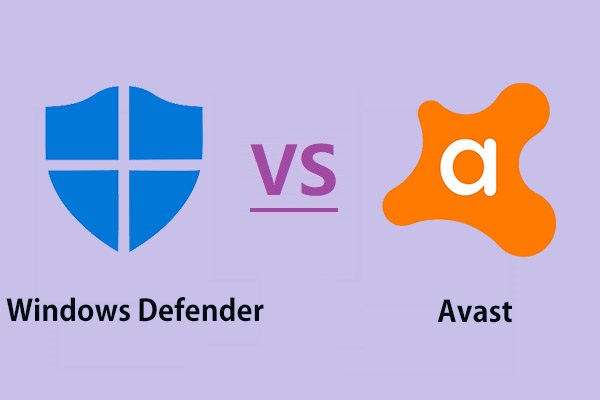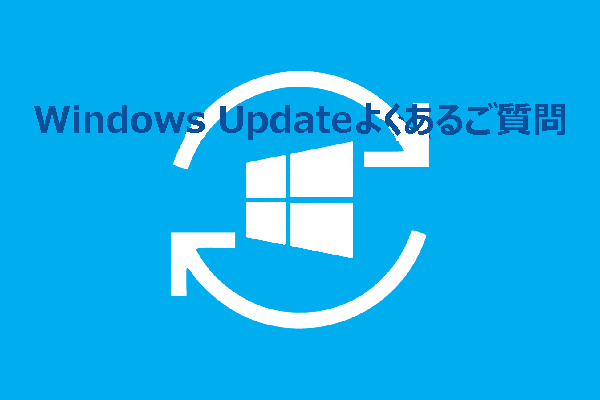Avastの挙動監視シールドとは?
アバストは最も人気のあるウイルス対策ソフトの一つであり、Windows OS、macOS、Android、iosで使用することができます。このソフトは、コンピュータ セキュリティ、ブラウザ セキュリティ、ウイルス対策、ファイアウォール、アンチフィッシング、スパイウェア対策、およびその他のセキュリティ サービスを提供しています。
挙動監視シールドは、アバスト アンチウイルスの追加のアクティブな保護レイヤーであり、PC上のすべてのプロセスをリアルタイムで監視し、悪意のあるコードの存在を示す可能性のある不審な動作を検出するのに役立ちます。
また、このシールドを利用すれば、ウイルス定義データベースに追加されていないファイルであっても、他の脅威との類似性に基づいて疑わしいファイルを検出してブロックすることができます。
アバストの挙動監視シールドは、お使いのPCを保護することができるので、デフォルトでオンになっており、また、そうすることを強くお勧めします。
しかし、一部のユーザーからは、明らかにAvastのデフォルト設定を手動で変更していないのに、ソフトウェアを起動したり、コンピュータを再起動したりすると、Avastの挙動監視シールドがオフになってしまうという報告が寄せられています。
では、なぜAvastの挙動監視シールドは勝手にオフになるのでしょうか?
この問題には、様々な原因が考えられます。例えば、Avastの挙動監視シールドにバグがあることがあります。それでは、Avastの挙動監視シールドがオフになってしまうとどうなるでしょうか?その場合、お使いのパソコンは危険にさらされることになります。
そのため、Avastの挙動監視シールドが勝手にオフになるという問題を解決することが必要です。次のセクションでは、その解決策をご紹介します。
アバストの挙動監視シールドが勝手にオフになる問題を解決する方法
このセクションでは、このアバストの問題を解決するいくつかの解決策についてご紹介します。同じ問題に遭遇した場合は、ぜひ試してみてください。
解決策1. 最新のバージョンに更新する
Avastの開発者は、挙動監視シールドが勝手にオフになってしまうバグに気付き、最新バージョンではこれを修正しようとしています。したがって、挙動監視シールドが勝手に無効になる問題を解決するための最初の解決策は、このソフトウェアを最新バージョンに更新することです。
これから、そのための詳しい操作手順をご紹介します。
ステップ1:Avastアンチウイルス プログラムを開く
システムトレイにあるアバストのアイコンをクリックするか、デスクトップにあるアバストのショートカットをクリックして、ソフトのメインインターフェイスに入ります。
ステップ2:アバストを更新する
- メインインターフェイスに入ったら、右上隅の「メニュー」をクリックして続行します。
- 「設定」を選択して続行します。
- ポップアップ ウィンドウでは、「更新」に移動し、「アップデートを確認」を選択して続行します。
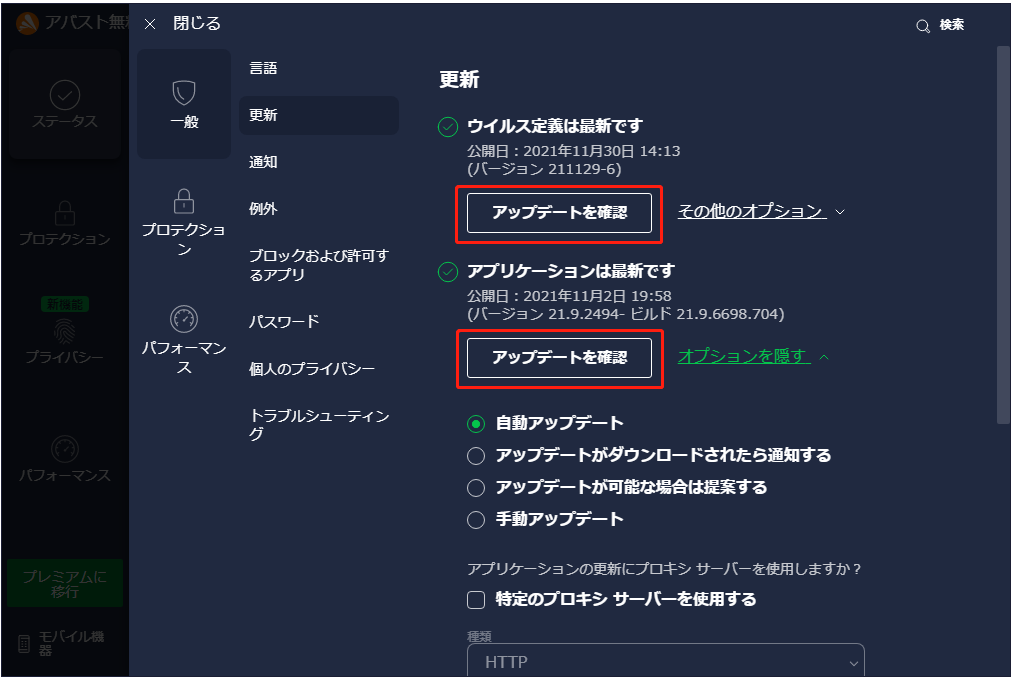
最新のバージョンに更新した後、もう一度Avastを実行して、挙動監視シールドがまだ勝手にオフになり続けているかどうかを確認します。
この解決策で十分な効果が得られない場合は、次の解決策をお試しください。
解決策2. アバスト アンチウイルス プログラムの修復
Avastの挙動監視シールドがオフになる問題を解決する2つ目の方法は、Avastアンチウイルス プログラムを修復することです。
では、詳しい解決方法を見ていきましょう。
ステップ1:Avastの起動
システムトレイのAvastアイコンをクリックするか、デスクトップ上のAvastのショートカットをクリックしてソフト起動します。
ステップ 2:アバストの修復を開始する
- メインインターフェイスに入ったら、右上隅にある「メニュー」ボタンをクリックして続行します。
- 次に、「設定」をクリックします。
- 「トラブルシューティング」タブに移動し、「アプリを修復」をクリックして続行します。
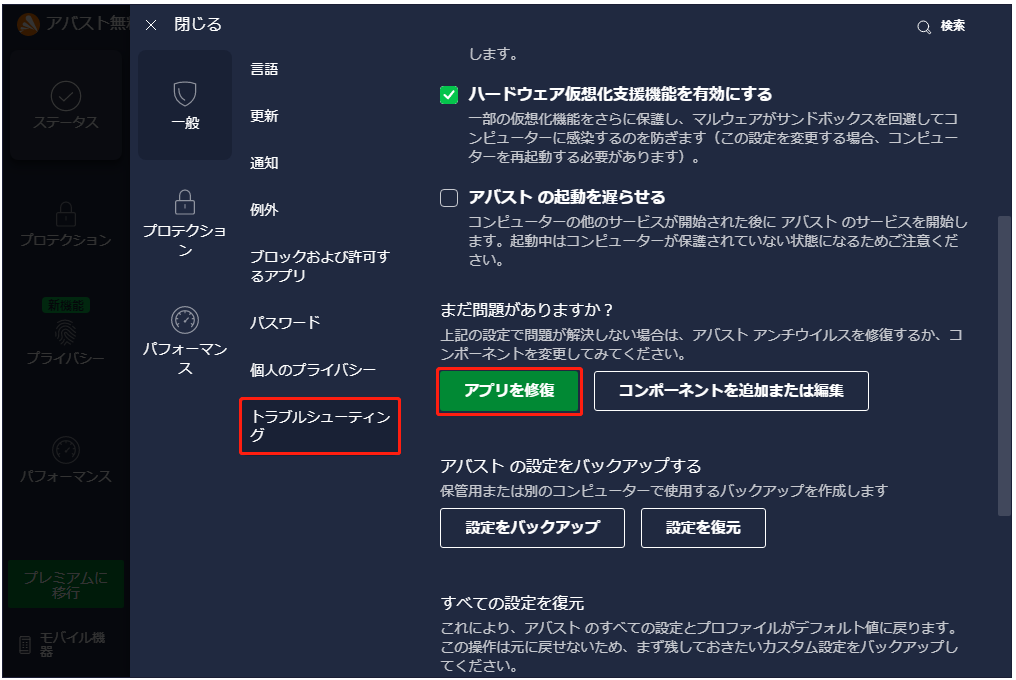
修復プロセスには時間がかかりますので、気長に待つ必要があります。処理が完了した後、Avastアンチウイルス プログラムを再起動し、挙動監視シールドがオフになる問題が解決したかどうかを確認します。
この解決策が問題の解決に役立たなかった場合は、次の解決策をお試しください。
解決策3. Avastを再インストールする
上記の方法でAvastの挙動監視シールドがオフになる問題を解決できない場合、最新バージョンのクリーン インストールを行ってみることができます。そのためには、パソコン上のアバストの痕跡をすべて削除する必要があります。これを行うには、Avast Clearツールの助けが必要です。
ここでは、クリーン インストールを行う方法を詳しくご説明します。
ステップ1:Avast Clearツールのインストールと起動
- こちらをクリックして、PC上のアバストの痕跡を取り除くことができるアバスト クリア ツールをダウンロードします。
- それをインストールします。
ステップ 2:アバストをアンインストールする
ポップアップ ウィンドウでは、プログラムのインストール ディレクトリを確認する必要があります。それらが正しくない場合は、まずそれを変更してください。それから、「アンインストール」をクリックして続行します。
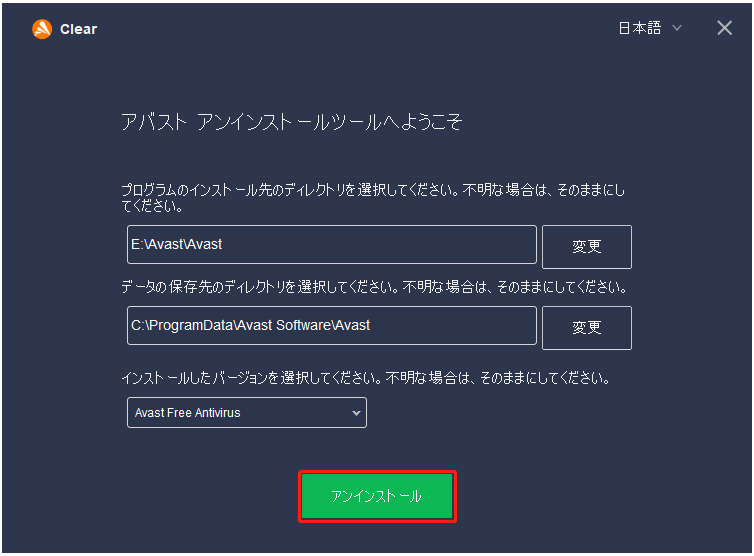
ステップ3:Avastの再インストール
Avastを完全にアンインストールした後、インターネットからダウンロードして再インストールしてください。
再インストール後、Avastを開き、Avastの挙動監視シールドが勝手にオフになる問題が解決したかどうかを確認します。
補充:
Avastの挙動監視シールドが勝手に無効になるという問題の他にも、Avastが開かないなどの問題が発生する場合があります。この問題に遭遇した場合にも、これらの解決策を試してみることができます。なお、サービスの状態を確認することでも解決できます。詳細については、「Windowsでアバストが開かない場合の有用な解決策」をお読みください。
Avastの挙動監視シールドが勝手にオフになってしまうという問題に遭遇しましたが、この記事のおかげで、無事に解決することができました。Twitterでシェア
アバスト挙動監視シールドがオフになってしまう時にPCを保護する方法
上記の部分では、Avastの挙動監視シールドというエラーを修正するためのいくつかの解決策を示しました。しかし、アバスト アンチウイルス プログラムは、この問題以外にも、いくつかの別の問題に遭遇する可能性があります。
それでは、アバストが動作しない場合、どのようにしてパソコンを保護することができますか?
お使いのPCをより良く保護するために、システムイメージを作成することをお勧めします。そうすれば、アバストにエラーが発生した場合にも、PCとデータの安全に心配する必要がありません。
とは言え、システム イメージの作成方法は?システムイメージを作成するためには、専門的なWindowsバックアップ ソフトウェアであるMiniTool ShadowMakerの使用がお勧めです。このソフトは、オペレーティングシステム、パーティション、ディスク、ファイル、およびフォルダをバックアップするように設計されています。
また、クローン ツールでもあり、データを失うことなくHDDからSSDにOSを複製することができます。
次のボタンをクリックすると、多くの強力な機能を備えたMiniTool ShadowMakerを入手することができます。このプログラムは、30日間無料で使えるトライアル版を提供しています。
MiniTool ShadowMaker Trialクリックしてダウンロード100%クリーン&セーフ
これから、このプログラムを使ってシステム イメージを作成する方法をご説明していきます。
ステップ1:MiniTool ShadowMakerのインストールと起動
- MiniTool ShadowMakerをダウンロードし、インストールします。
- 起動します。
- 「体験版で続く」をクリックしてメインインターフェイスに入ります。
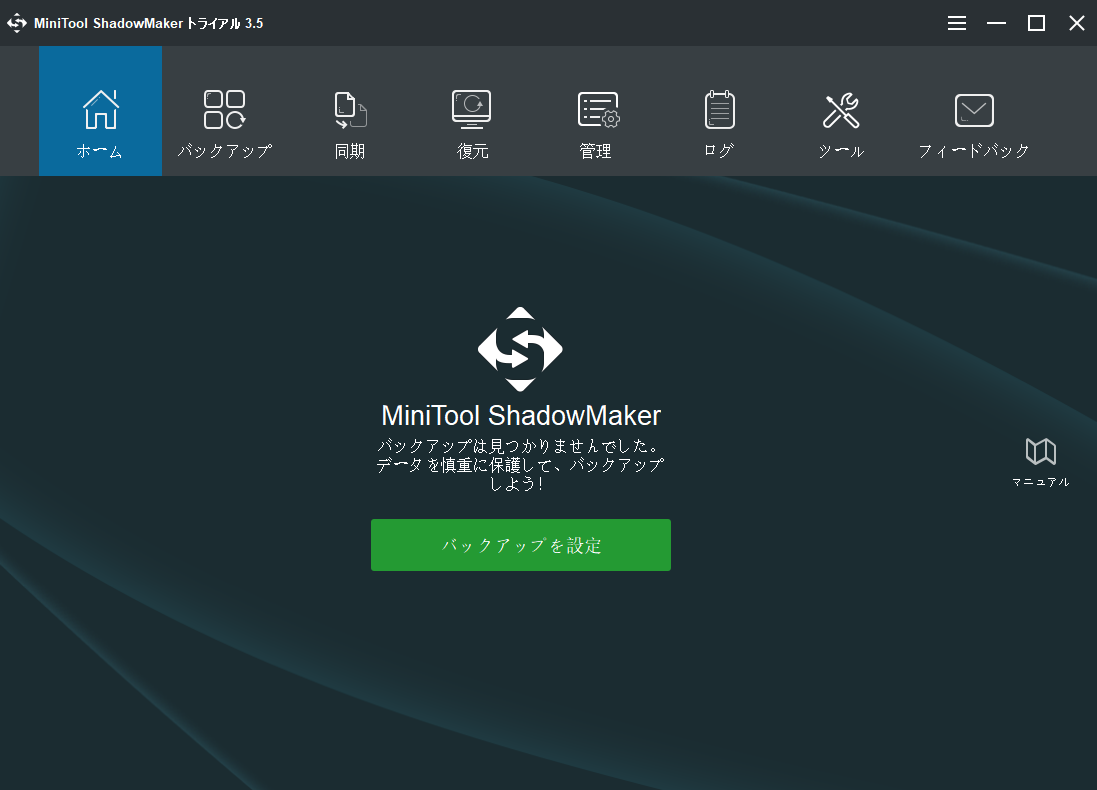
ステップ2:バックアップ ソースの選択
- メインインターフェイスに入った後、「バックアップ」ページに移動します。
- MiniTool ShadowMakerはオペレーティング システムをバックアップするように設計されていますので、デフォルトではOSをバックアップ ソースとして選択します。
- バックアップ ソースを変更したい場合は、「ソース」モジュールをクリックして続行します。
ステップ3:バックアップ先の選択
- バックアップ ソースを選択した後、バックアップ イメージを保存するためのパスを指定する必要がありますので、「バックアップ先」モジュールをクリックしてください。
- MiniTool ShadowMakerでは、5つの利用可能な保存先パスが提供されていますので、あなたのニーズに基づいていずれかを選択することができます。ここでは、外付けハードドライブを選択することをお勧めします。こうすることで、ウイルス攻撃またはその他の理由でパソコンがクラッシュした場合、システム イメージでPCを正常な状態に復元することが可能になります。
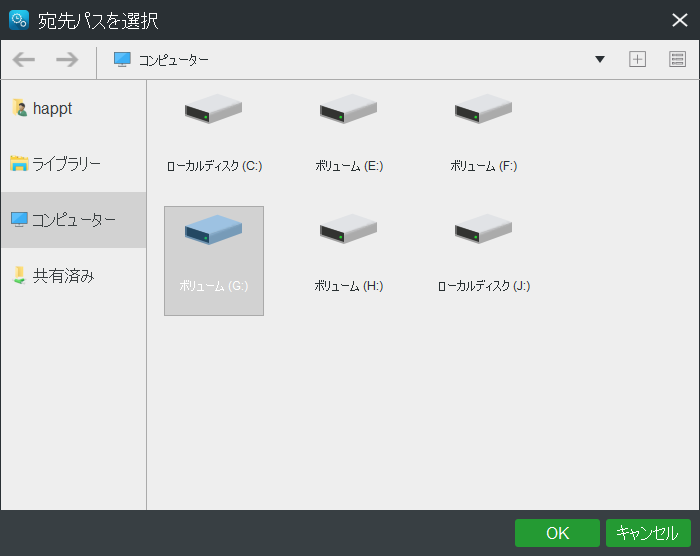
ステップ4:バックアップの開始
- バックアップのソースと保存先を選択したら、「今すぐバックアップ」をクリックして、すぐにシステムのバックアップを実行することができます。
- あるいは、「後でバックアップ」をクリックすることもできますが、「管理」ページでタスクを再開する必要があります。
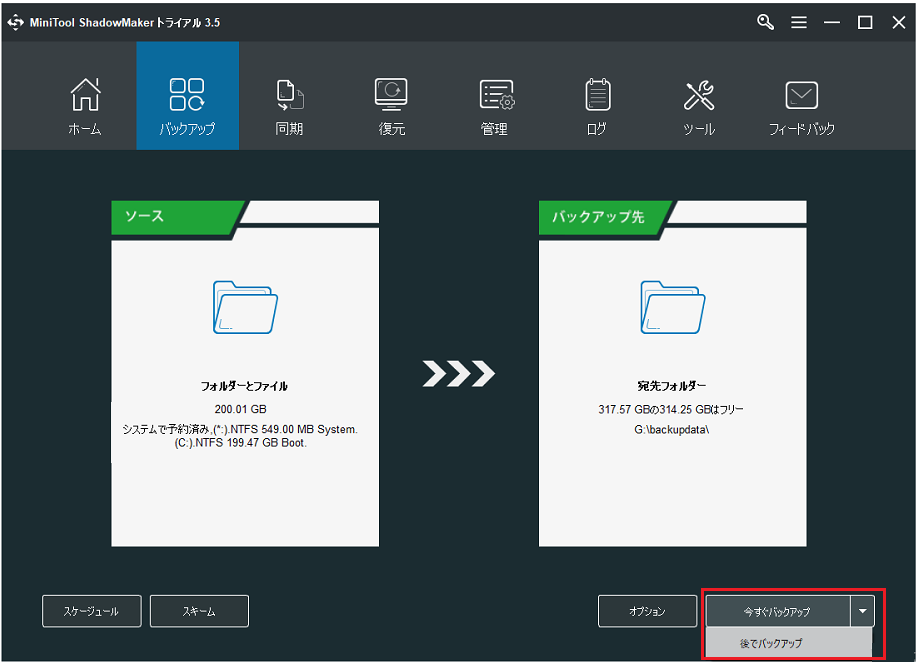
ステップ5:ブータブル メディアの作成
- オペレーティングシステムのバックアップが完了したら、パソコンが起動しなくなったときに起動できるように、ブータブル メディアを作成することをお勧めします。
- 「ツール」ページで「メディア ビルダー」機能を選択して続行します。
すべての手順が終了すると、システム イメージの作成が完了するはずです。このイメージ ファイルがあれば、システムクラッシュ、データ損失などの問題を心配する必要がありません。
システムバックアップとウイルス対策ソフトで、お使いのパソコンは二重保護され、安全になります。
ユーザーフレンドリーなバックアップ ソフト「MiniTool ShadowMaker」でシステムイメージを作成した後は、データ損失やシステム クラッシュの心配はもうありません。Twitterでシェア
結語
結論として、この記事では、Avastの挙動監視シールドが勝手にオフになる問題を解決するためのいくつかの対処法をご紹介しました。もし同じ問題に直面していたら、これらの解決策を試してみてください。
また、Avastの挙動監視シールドが勝手に無効になってしまうという問題を解決するためのより良い解決策があれば、コメント欄でお教えていただければ幸いです。
最後に、お使いのPCをより安全に保護するために、プロのバックアップ ソフトウェアでシステムイメージを作成することをお勧めします。MiniTool ShadowMakerのご使用中に何かご不明な点がございましたら、お気軽に[email protected]までお問い合わせください。なるべく早く返信いたします。